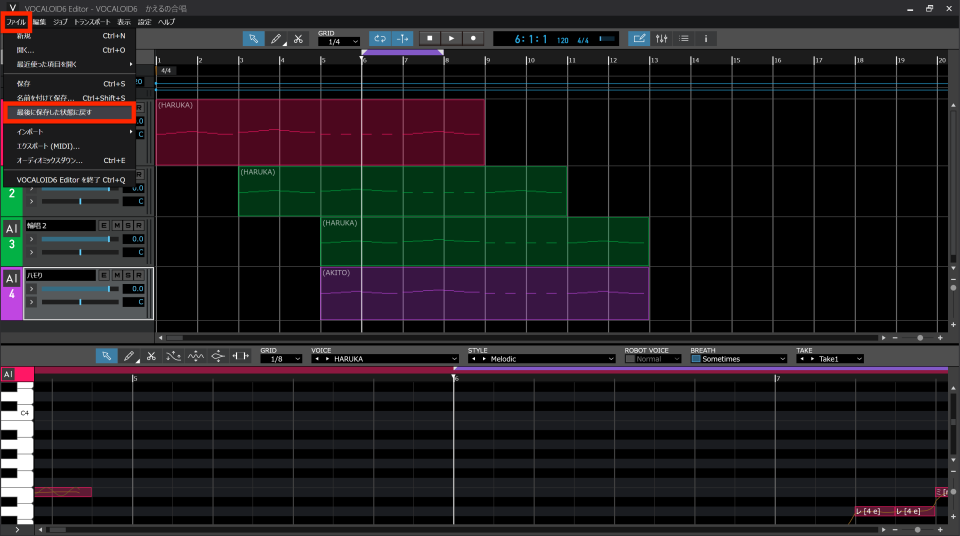2023.06.01
ショートカット編集など便利な機能を複数追加!VOCALOID 6.2の概要と注意点
2023年6月1日に、VOCALOID6の最新バージョンとなるVOCALOID 6.2をリリースいたしました。本記事では、VOCALOID 6.2の概要と、アップデートにおける注意点などを解説しています。
※VOCALOID 6.2においては、出力音声に変化がある変更は行われておりません。
目次
VOCALOID 6.2の概要
VOCALOID4にあったいくつかの機能が追加されました
操作性の改善と機能追加及び不具合修正を行いました
VOCALOID 6.2の注意事項と入手方法
使用にあたっての注意事項
入手方法
改善点の詳細
VOCALOID 6.2の概要
VOCALOID4にあったいくつかの機能が追加されました
VOCALOIDユーザーの皆様へのヒアリングに基づき、VOCALOID4でよく使われていたいくつかの機能を改良してVOCALOID6に搭載しました。
VOCALOID4にあり、VOCALOID 6.2で追加された機能
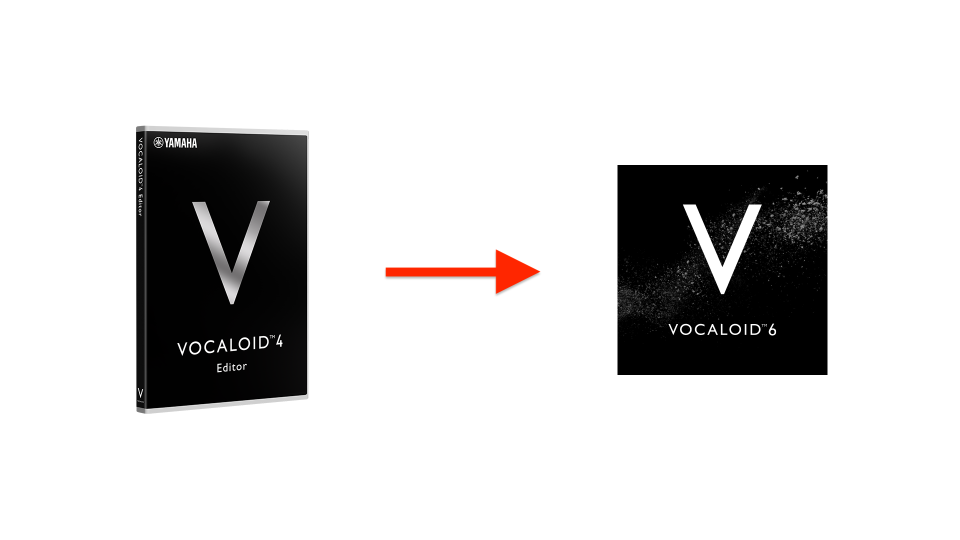
操作性の改善と機能追加及び不具合修正を行いました
お客様のフィードバックを元に操作性を改善。VOCALOID Editorがさらに使いやすくなりました。
主な改善点は以下です。詳細は本記事下部をご確認ください。
- いくつかの機能に初期状態でショートカットを新規割り当て
- Wave Editorの表示単位を絶対時間から小節・拍の表示に変更
- 複数のオーディオファイルの同時インポートに対応
- ドラッグアンドドロップでのファイルインポート時の表示を改善
- MIDIトラックインポートの最大インポートトラック数を32トラックに改善
VOCALOID 6.2の注意事項と入手方法
使用にあたっての注意事項
VOCALOID6シリーズでは、Editorとボイスバンクがそれぞれ異なるバージョンでリリースされています。
VOCALOID 6.2では、VOCALOID Editorのみバージョン6.2にアップデートしていただく必要があります。
ボイスバンクについては、バージョンが6.1以降の場合、アップデートの必要はありません。
(ボイスバンクのバージョン6.2へのアップデータはありません。)
インストールしているボイスバンクのバージョンは、「メニュー>ヘルプ>ボイスバンクのバージョン」からご確認いただけます。
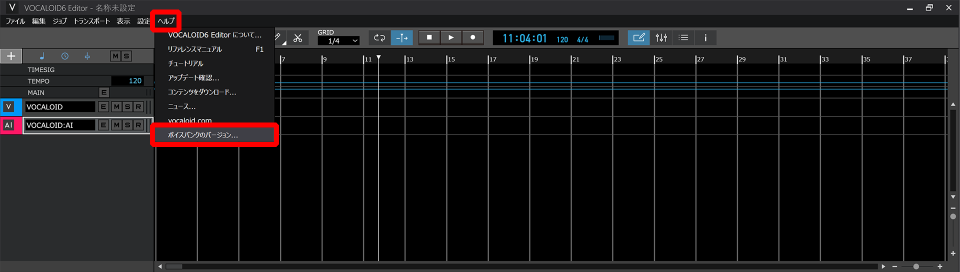
また、VOCALOID Editor6.2をインストールするためには、バージョン6.1.1以下がインストールされている必要があります。インストールされていない場合は、旧バージョンのVOCALOID6 Editorをインストールした後に、バージョン6.2アップデータをインストールして下さい。
VOCALOID Editorのバージョンは、起動後に上部「ヘルプ」メニューから「VOCALOID Editorについて...」を選択して表示されるポップアップウインドウで確認できます。
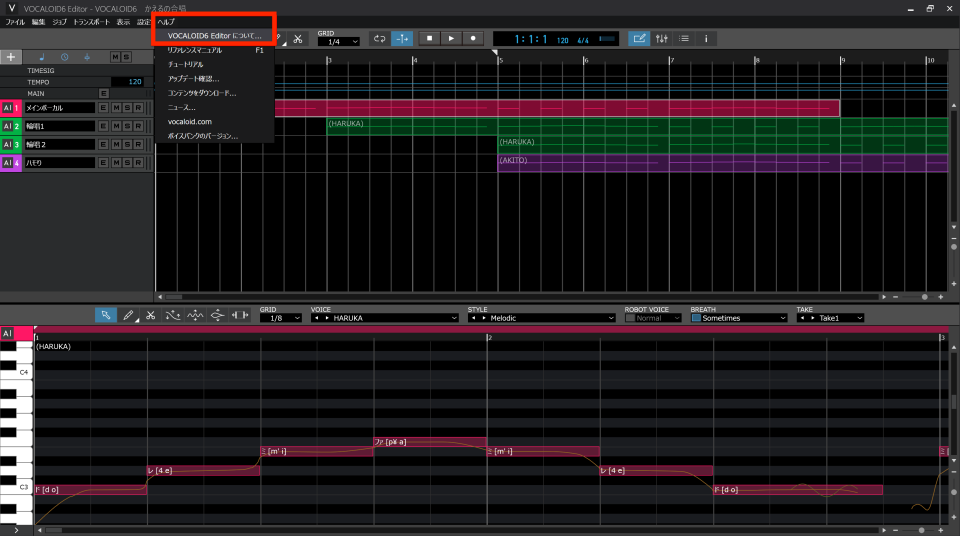
入手方法
VOCALOID 6.2は無償アップデートです。
以下のリンクよりダウンロードページに移動し、MacまたはWindowsの「ダウンロード」を選択して下さい。
ダウンロードされるファイルはZip形式で圧縮されています。Zip圧縮形式のファイルを解凍し、指示に従ってインストールを行ってください。インストール方法は以下の記事を参考にしてください。
なお、現在お使いのVOCALOID6において認証が完了している場合、バージョンアップ後の再認証は必要ありません。
改善点の詳細
キーボードショートカットの編集機能
「設定」メニューに「キーボードショートカット」が追加され、VOCALOID Editorのショートカットコマンドを編集できるようになりました。既存のDAWソフトウェアに倣った組み合わせをもつプリセットも用意されていますので、お使いのDAWソフトウェアと同じような操作でVOCALOID Editorをお使いいただくことも可能です。
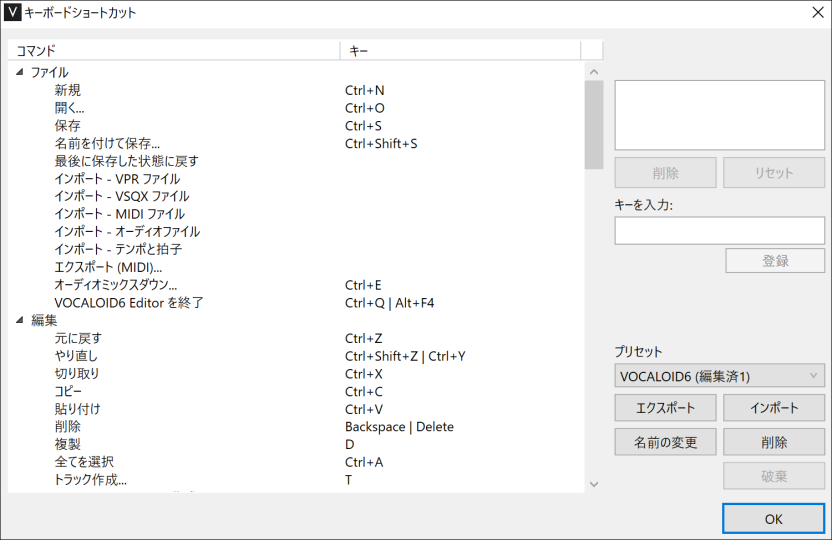
左側にコマンド(操作)が並んでいますので、ショートカットを変更、または割り当てたいコマンドを選択します。すると右上に、現在のショートカットが表示されます。
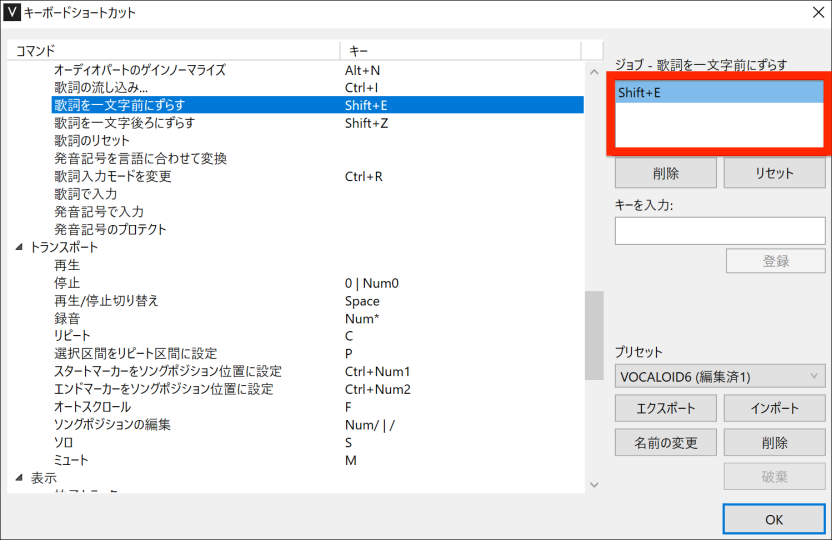
変更・割当を行う場合は、右側中央の「キーを入力」に希望するキーの組み合わせを入力し、「登録」を選択します。「Shift + A」としたい場合は、実際にShiftキーを押しながら「A」のキーを押すことで認識されます。
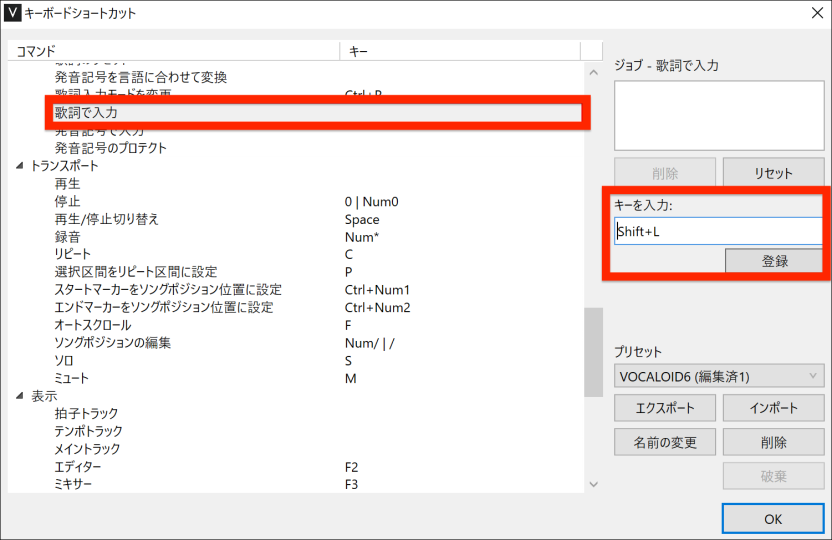
プリセットは、既存のDAWソフトウェアを参考にした以下の6種類が登録されています。「プリセット」のプルダウンメニューから選択することができます。
- ABILITY(Windowsのみ)
- Cubase
- FL Studio
- Live
- Studio One
- Logic Pro(Macのみ)
- VOCALOID6(初期設定)
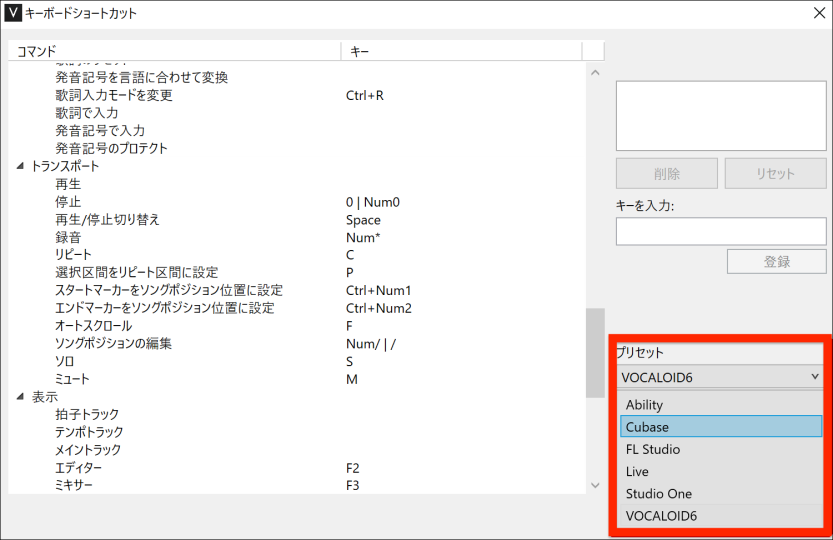
ご自身で作成したショートカットの組み合わせは、「エクスポート」を選択することで、専用の「vkeys形式」にて書き出して保存することができます。書き出したショートカットの組み合わせは、「インポート」で読み込むことができます。
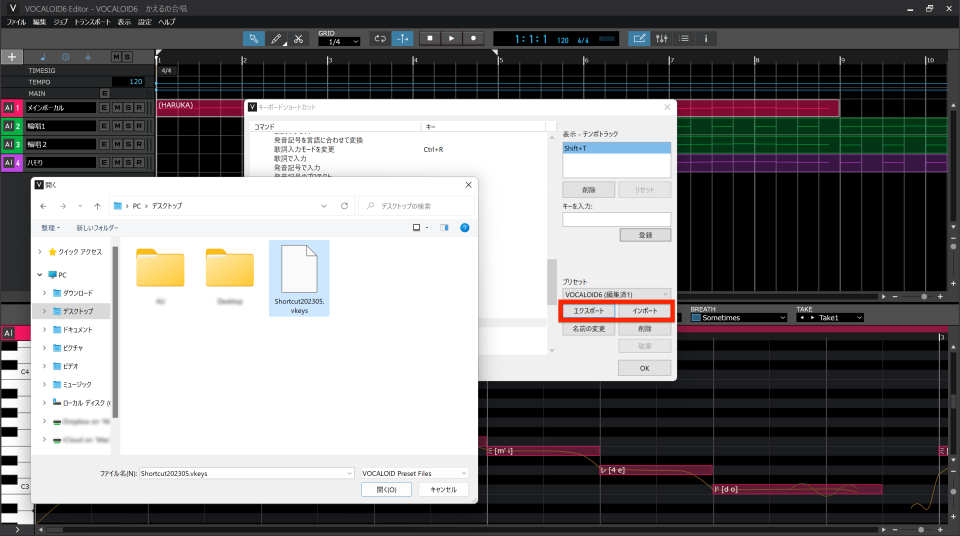
以下の資料で編集可能なコマンドと、プリセットの内容をご確認いただけます。
歌詞の流し込みウインドウにおける歌詞の自動インポート機能
ノートを選択した状態で歌詞の流し込みウインドウを使用した際に、すでに入力されている歌詞をウインドウ内に自動でインポートするようになりました。
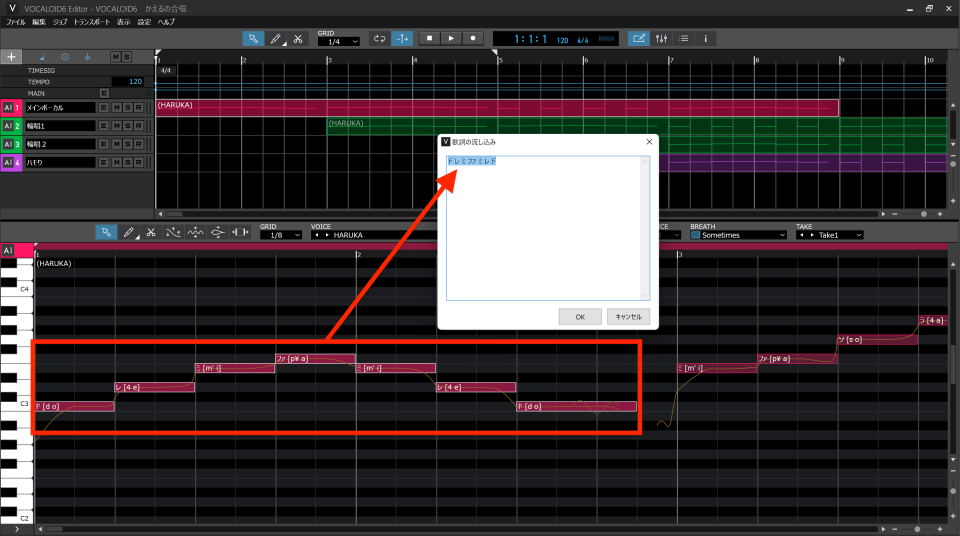
MIDIファイルインポート/エクスポート時に歌詞の文字コードを設定する機能
MIDIファイルのインポート/エクスポート時に、歌詞の文字コードを指定できるようになりました。DAWソフトウェアで作成したMIDIファイルに含まれる歌詞を読み込むことができます。Cubase/ABILITYでは「Shift_JIS」、Logic Pro/Studio Oneでは「UTF-8」が使われています。
※Windows版Cubaseをお使いのお客様へ
キーエディタで入力したひらがな・カタカナの情報は、エクスポートするMIDIファイルに正しく記録されません。このため、VOCALOID Editorでインポートすると[a]に置き換わります。
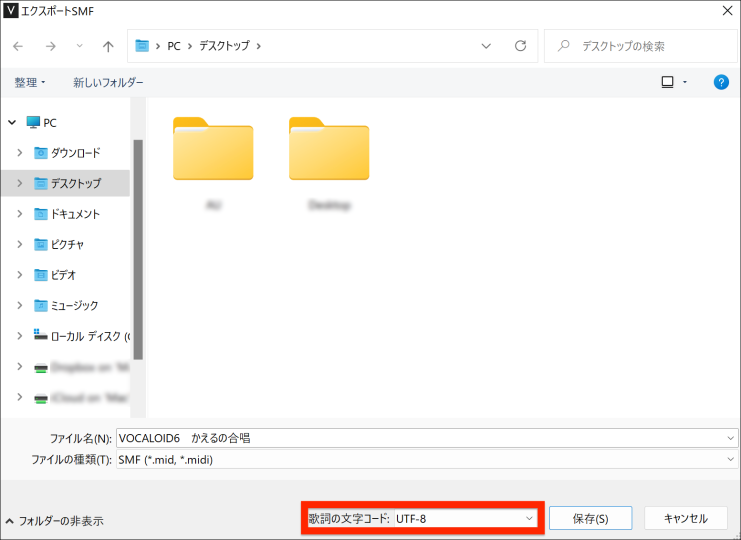
歌詞入力時の発音記号候補表示の動作改善
アルファベットで複数ノートにわたる歌詞を入力した場合にも発音記号候補を表示するように改善しました。また、複数の発音記号候補が表示されている状態で「TAB/BACKTAB(Shift+Tab)」キーを使うことで、前後の歌詞に移動することができます。
なお、この機能はVOCALOID:AIトラック及びVOCALOIDトラックの双方に有効です。
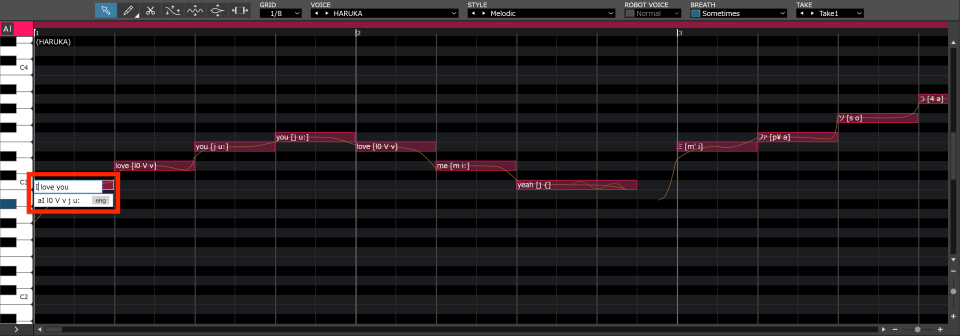
マルチトラック書き出し時のモノラル書き出し機能
オーディオファイルのマルチトラック書き出しにおいて、モノラルが選択できるようになりました。他のDAWソフトウェアへの受け渡しに便利です。書き出すトラックを選択後に「チャンネル」で「モノラル」を選択します。
なお、ステレオのオーディオトラックをモノラル指定して書き出した場合は、左右チャンネルが合算された音声ファイルが作成されます。
あわせて、「オーディオミックスダウンウインドウ」のサイズが大きくなり、視認性が向上しました。また「ミックスダウン後にフォルダを開く」オプションが追加されました。
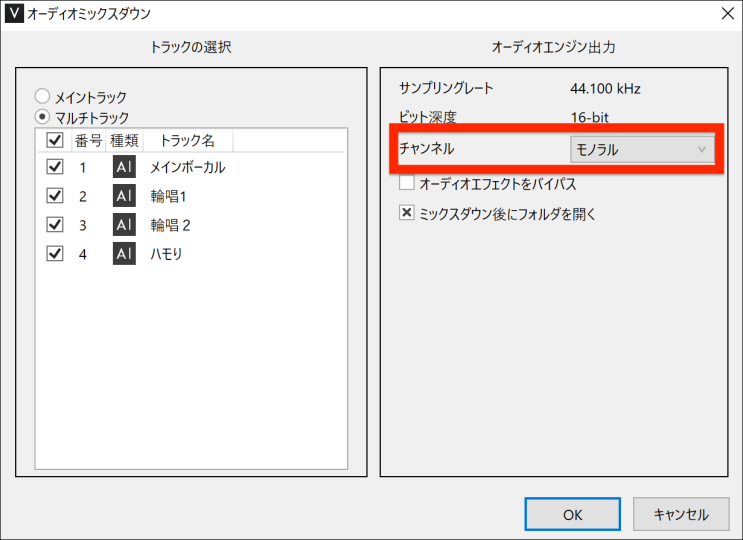
任意の場所に無音を挿入する機能
すべてのトラックに対して一括で無音を挿入する機能が追加されました。無音を追加したい長さをリピート区間として指定し、「編集>無音部分を挿入」で追加することができます。
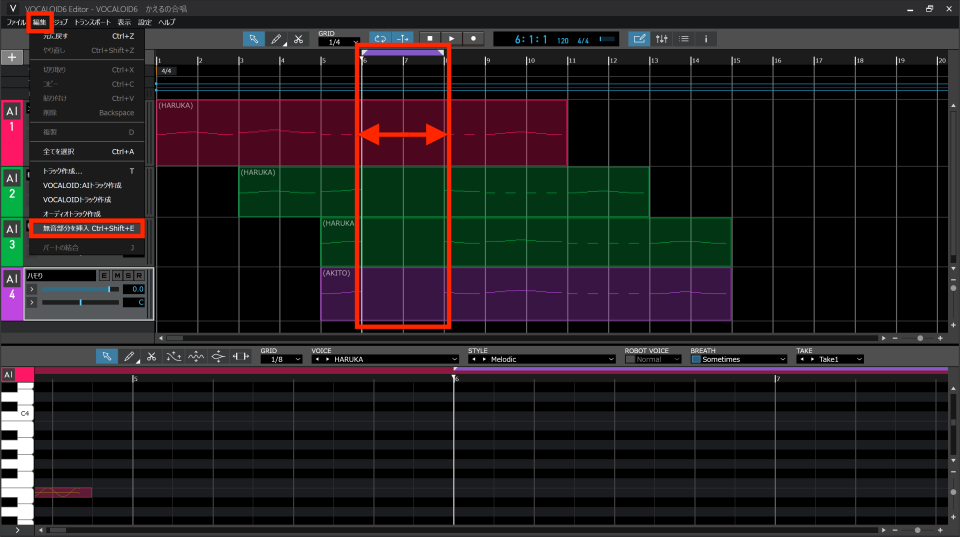
最後に保存した状態に戻す機能
「ファイル」メニューに、「最後に保存した状態に戻す」コマンドが追加されました。プロジェクトを開き直すことなく、保存された状態まで戻すことができます。